Viņi sāka pamanīt, ka kaut kur trūkst vietas cietajā diskā, kaut arī jūs tur neko neinstalējat un nekopējat? Tas notiek, un diezgan bieži. Tas ir īpaši pamanāms datoros, kuros tas ir instalēts. cietais disks mazs izmērs. Vairumā gadījumu nesāpīgi var iztīrīt apmēram 50% aizņemtas telpas.
Raksts ilgu laiku karājās melnrakstu kopijās, bet pēdējās nedēļas laikā trīs reizes jau bija pievērsies līdzīgam jautājumam. Tā kā esmu pieradis uz šādiem jautājumiem atbildēt ar saitēm uz savu vietni, šoreiz es neizdarīšu izņēmumu. Labāk ir uzrakstīt problēmas risinājumu vienu reizi, nekā simts reizes par to runāt.
Iesācējiem es gribu runāt par visbiežāk sastopamajiem iemesliem jūsu diska piepildīšanai. Ja jūs domājat, ka jūs kontrolējat brīva vieta manā diskā es varu tevi pievilt, tas tā nav.
1. Automātiska Windows atjaunināšana
Ja jums ir iespējoti automātiskie sistēmas atjauninājumi, esiet gatavi lejupielādēto servisa pakotņu “tonnām”. Sistēma ne tikai lejupielādē atjauninājumus gandrīz katru dienu (ne, vai vismaz pāris reizes nedēļā), tāpēc visi šie atjauninājumi tiek saglabāti jūsu datorā.
Alternatīvi izslēdziet automātisko windows atjaunināšana un instalējiet tos reizi pāris nedēļās. Tādējādi to pakešu daļu, kas tiek atjaunināta vairākas reizes nedēļā, jūs atjaunināsit tikai vienu reizi.
2. Pagaidu faili vai mape Temp
Strādājot internetā, jūsu pārlūkprogrammā tiek lejupielādēts ļoti daudz failu un attēlu. Lai jūsu iecienītākās pārlūkprogrammas tīmekļa lapa tiktu atvērta ātrāk, pārlūks savus attēlus, marķējuma failu un daudz ko citu saglabā pagaidu mapē.
Pagaidu mapē esošo failu glabāšanas laiks ir atšķirīgs - no 1 līdz 30 dienām (dažreiz pat vairāk). Daži faili tiek izdzēsti, restartējot datoru. Ja vēlaties piespiedu kārtā iztīrīt mapi temp,. Pēc tīrīšanas jūs redzēsit, ka jums būs no 200 - 300 mb. līdz vairākiem gigabaitiem.
3. Peidžeru fails
Jūsu datorā ir tāds maģisks fails - pagefile.sys. Šis ir lappuses fails. Jūsu datoram tas ir nepieciešams, lai tad, kad operatīvā atmiņa ir pilna ar 100%, dators netiktu restartēts (tieši to viņš arī darītu pašattīrīšanās gadījumā), bet gan turpinātu darbu, piekļūstot mijmaiņas failam (nevis RAM).
Šis fails atrodas diska C saknē. Tā kā tas ir paslēpts, jūs to neredzēsit, līdz to parādīsit slēptos failus (un sistēma).
Kā redzat, manā datorā šī faila izmērs ir 3,9 GB.
Lai mainītu peidžeru faila lielumu, atveriet papildu sistēmas parametrus - veiktspējas parametrus - cilni “Advanced”
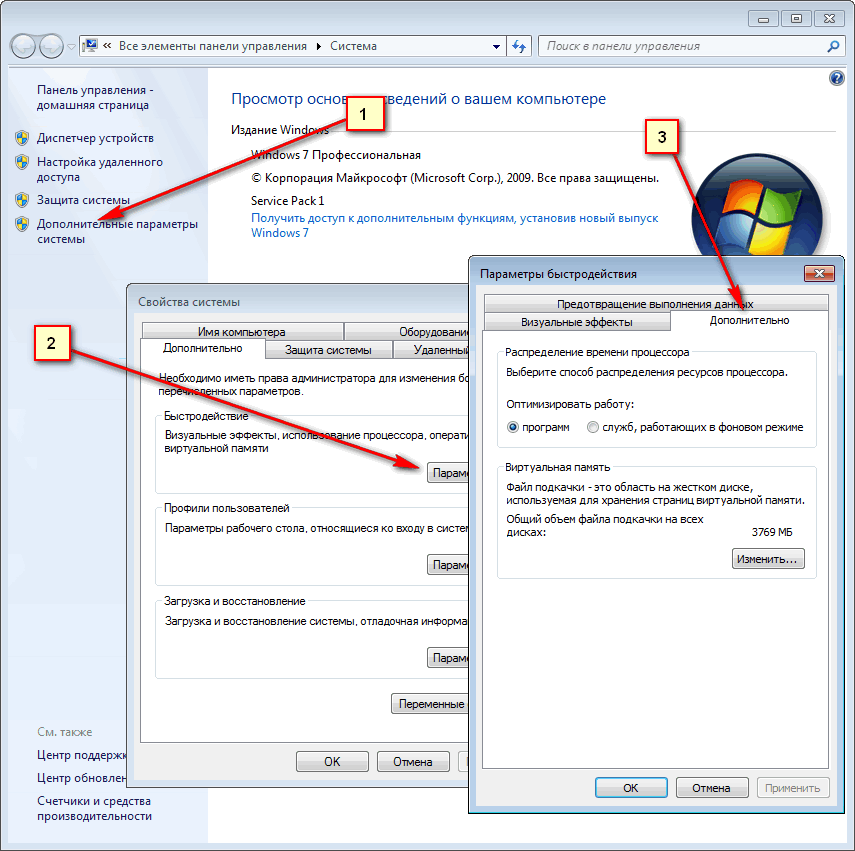 Noklikšķinot uz “Mainīt”, jūs varat mainīt gan lapas faila lielumu, gan to pilnībā atspējot. 8 GB RAM klātbūtnē. un vairāk \\, to var pilnībā izslēgt.
Noklikšķinot uz “Mainīt”, jūs varat mainīt gan lapas faila lielumu, gan to pilnībā atspējot. 8 GB RAM klātbūtnē. un vairāk \\, to var pilnībā izslēgt.
4. Hibernācijas fails
Šo failu sauc hiberfil.sys. Tas atrodas tādā pašā veidā kā maiņas fails diska C saknē. Šis fails ir nepieciešams, lai datoru pareizi iestatītu miega režīmā. Faktiski šis nosacījums ir ne tikai klēpjdatoru lietotājiem, bet arī parastajiem datoru lietotājiem.
Šis fails ir nepieciešams, lai miega laikā viss RAM saturs tiktu kopēts tajā. Pēc pamošanās tas atkal tiek kopēts brīvpiekļuves atmiņa. Tādējādi jūsu dators pamostas dažās sekundēs. Hiberfil.sys faila apjoms ir vienāds ar jūsu RAM daudzumu.
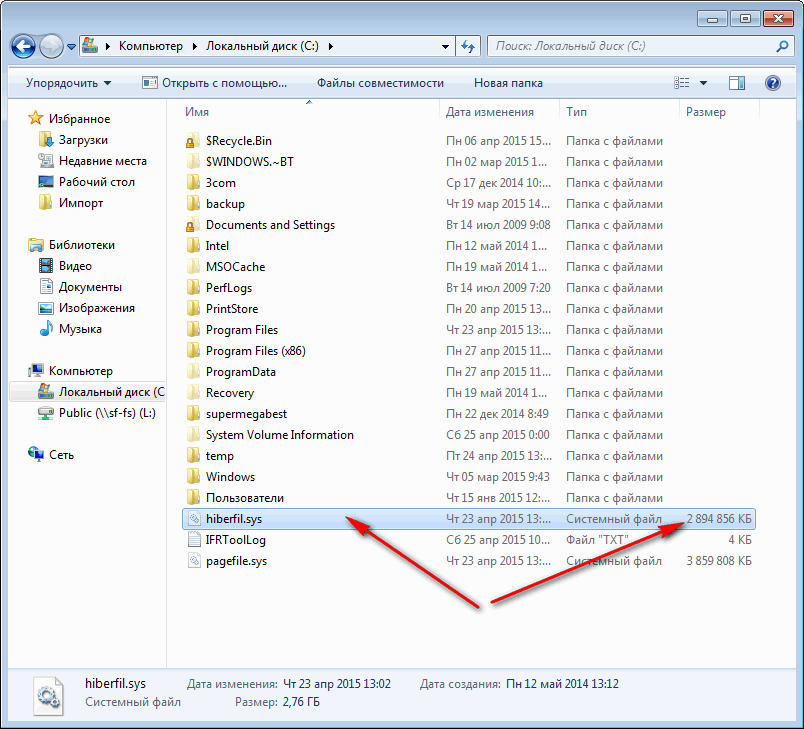 5. Aizmirsti faili
5. Aizmirsti faili
Bet šī iespēja tiks apsvērta sīkāk. Nesen es notīrīju klēpjdatoru no putekļiem un sistemātiskiem gružiem. Tātad klients sūdzējās, ka nav brīvas vietas un nav skaidrs, kurp tas ir aizgājis.
Pēc vizuālas analīzes es nevarēju noteikt, ko aizņem visa brīvā telpa. Man bija jāizmanto īpaša programma. Bezmaksas diska analizators - programma, kas īpaši izveidota, lai noteiktu vissarežģītākās mapes un failus. Lejupielādējiet programmu
Instalējiet un palaidiet. Pēc palaišanas sāksies diska skenēšana. Pagaidiet, kamēr tas beigsies. Skenēšanas procesu var redzēt apakšējā panelī.
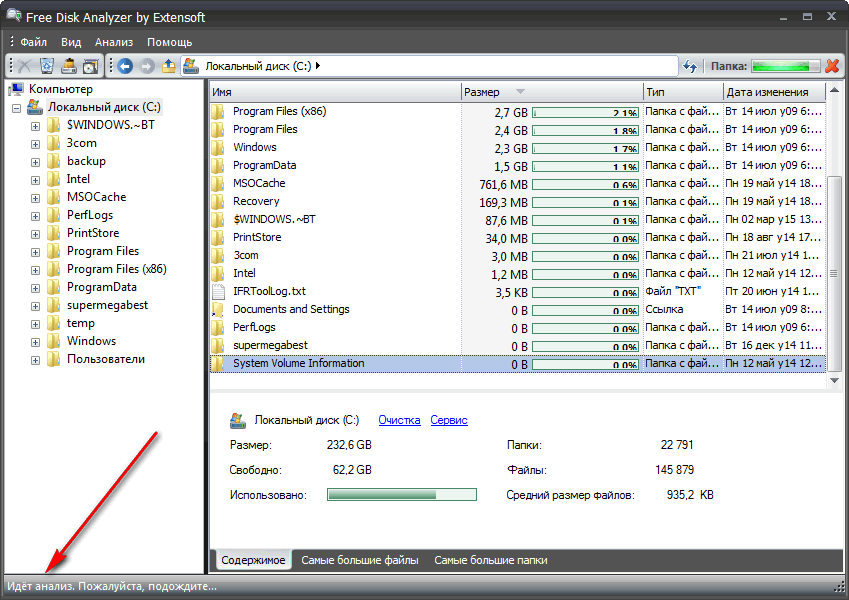 Tiklīdz mapju analīze ir beigusies, varat skatīties, kas datorā ir vissarežģītākais.
Tiklīdz mapju analīze ir beigusies, varat skatīties, kas datorā ir vissarežģītākais.
Ja analizējat manu datoru, varat redzēt četrus “līderus”
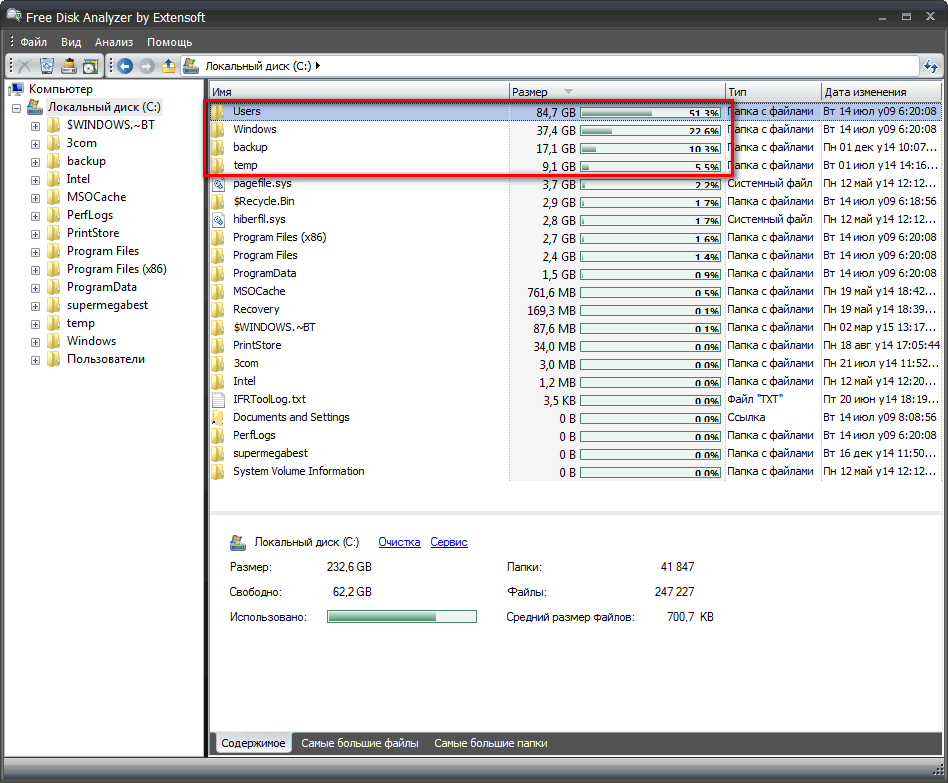 Ar windows mape ar dublējumu man viss ir skaidrs. Windows mape dzīvo pati savu dzīvi, mēs tajā neiedziļināsimies, un dublējuma mape vienmēr tiek uzraudzīta. Man ir īpašas attiecības ar temp mapi, tajā ir pagaidu faili un programmas, kuras es kādu laiku instalēju (tās, kurām varu pieskarties pāvestam). Bet mani interesēja mape Lietotājs, kurā tiek glabāti lietotāju direktoriji. Apsvērsim to sīkāk.
Ar windows mape ar dublējumu man viss ir skaidrs. Windows mape dzīvo pati savu dzīvi, mēs tajā neiedziļināsimies, un dublējuma mape vienmēr tiek uzraudzīta. Man ir īpašas attiecības ar temp mapi, tajā ir pagaidu faili un programmas, kuras es kādu laiku instalēju (tās, kurām varu pieskarties pāvestam). Bet mani interesēja mape Lietotājs, kurā tiek glabāti lietotāju direktoriji. Apsvērsim to sīkāk.
Tā kā šajā datorā esmu viens lietotājs, datu direktorijs bija tikai mans
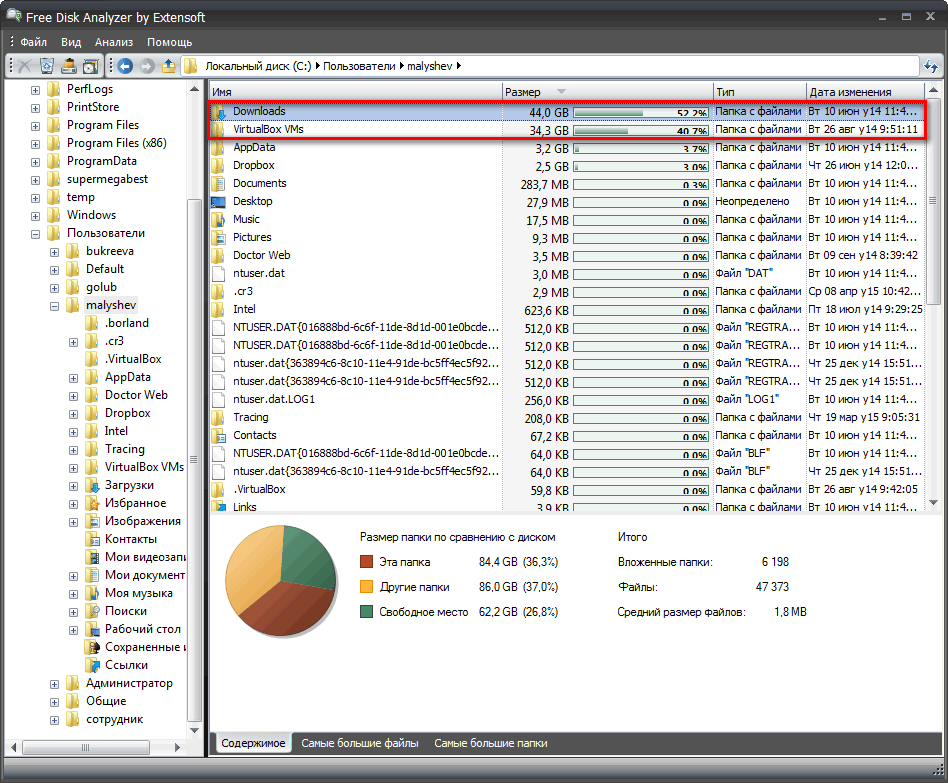 Spriežot pēc šiem datiem, lielāko daļu vietas aizņem lejupielādes mape un mape ar virtuālajām mašīnām.
Spriežot pēc šiem datiem, lielāko daļu vietas aizņem lejupielādes mape un mape ar virtuālajām mašīnām.
Pēc datora analīzes es sapratu, kur var atbrīvot vietu. Bez šīs programmas būtu grūtāk.
Atverot cilni “Lielākie faili”, jūs varat redzēt TOP Lielākie lieli faili datorā
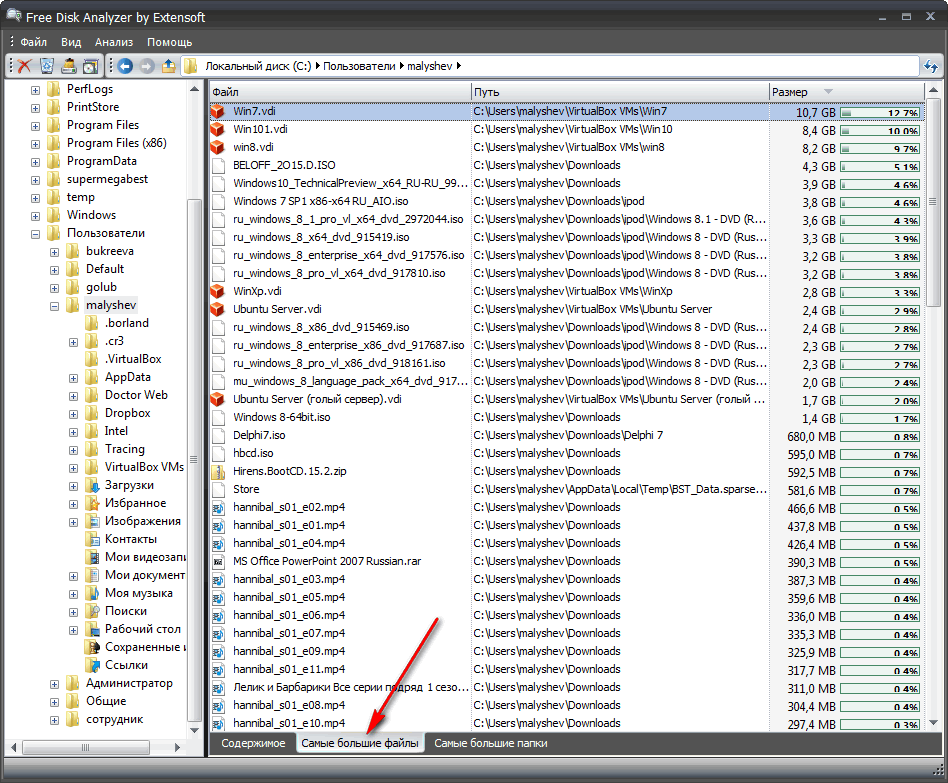 Man ir šie virtuālās mašīnas faili un diska attēli.
Man ir šie virtuālās mašīnas faili un diska attēli.
Tātad, atgriežoties pie tā paša klienta, kuram es iztīrīju datoru. Izanalizējis lielākos failus sistēmā, es atradu apmēram 50 pieaugušo filmas. Viņi aizņēma vairāk nekā 50% no cietā diska.
Viņš nesāka dzēst, nekad nevar zināt, varbūt kāds cilvēks kolekciju kolekcionē, \u200b\u200bbet pievērsa tam uzmanību.
Raksts izrādījās apjomīgs, lai gan es domāju uzrakstīt īsu piezīmi. Tagad jūs varat analizēt aizņemto vietu un iztīrīt datoru no visa veida atkritumiem.
Laba diena
Bieži gadās, ka jaunie faili, šķiet, nav augšupielādēti cietajā diskā, un vieta uz tā joprojām pazūd. Tas var notikt dažādu iemeslu dēļ, taču visbiežāk vieta pazūd C sistēmas diskdzinī, kurā ir instalēta Windows.
Parasti šis zaudējums nav saistīts ar ļaunprātīgu programmatūru vai vīrusiem. Bieži vien pie tā ir vainojama pati Windows OS, kas izmanto brīvu vietu dažāda veida uzdevumiem: vieta iestatījumu dublēšanai ( atjaunošanas logi kļūmes gadījumā), novietojiet zem mijmaiņas faila, atlikušais nevēlamie faili utt.
Šeit mēs runāsim par šiem cēloņiem un veidiem, kā tos novērst, šajā rakstā.
1) Kur iet vieta cietajā diskā: meklējiet “lielus” failus un mapes
Šis ir pirmais jautājums, ar kuru parasti saskaras līdzīga problēma. Jūs, protams, varat manuāli meklēt mapes un failus, kas ieņem galveno vietu diskā, taču tas ilgu laiku nav racionāli.
Vēl viena ļoti piemērota iespēja ir izmantot īpašie komunālie pakalpojumi analīzei okupēta vieta cietajā diskā.
Šādu pakalpojumu ir ļoti daudz, un manā emuārā nesen bija raksts, kas veltīts šim jautājumam. Manuprāt, diezgan vienkārša un ātra utilīta ir skeneris (sk. 1. att.).
2) Windows atkopšanas opciju iestatīšana
Kopumā sistēmas dublēšana ir laba, it īpaši, ja jums ir jāizmanto kontrolpunkts. Tikai tajos gadījumos, kad šādas kopijas sāk aizņemt arvien vairāk vietas cietajā diskā - tas nekļūst ļoti ērti darbam (Windows sāk brīdināt, ka sistēmas diskdzinī nepietiek vietas, šī problēma var ietekmēt arī visas sistēmas darbību).
Lai atspējotu (vai ierobežotu vietu HDD), vadības punktu izveidošanu, operētājsistēmā Windows 7, 8 dodieties uz vadības paneli un pēc tam atlasiet “sistēma un drošība”.
Pēc tam dodieties uz cilni "sistēma".
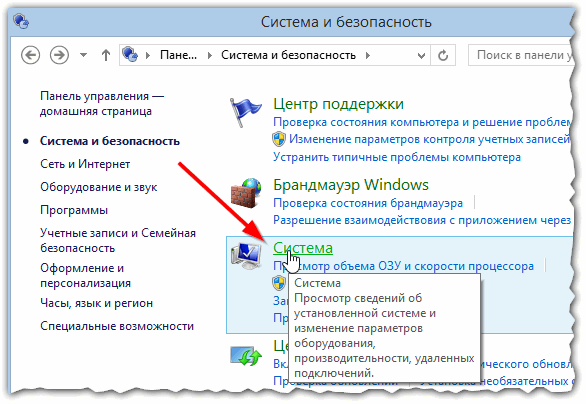
Kreisajā pusē esošajā sānu joslā noklikšķiniet uz pogas "sistēmas aizsardzība". Parādās logs Sistēmas īpašības"(skat. 3. attēlu).
Šeit jūs varat konfigurēt (atlasīt disku un noklikšķināt uz pogas "Konfigurēt") piešķirtās vietas daudzumu atjaunošanas vadības punktu izveidošanai. Izmantojot pogas, lai konfigurētu un izdzēstu, jūs varat ātri atgūt vietu cietajā diskā un ierobežot piešķirto megabaitu skaitu.
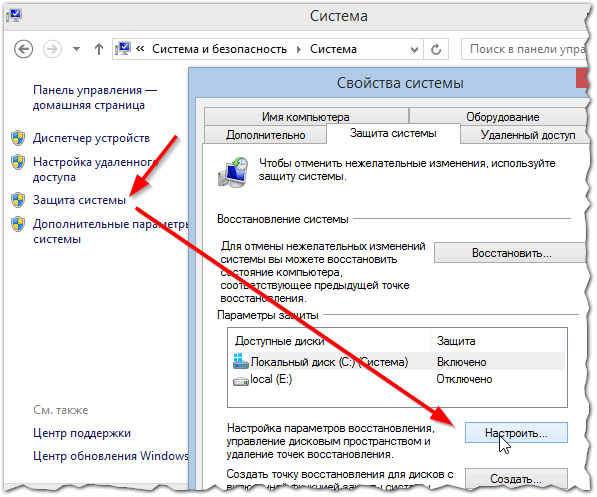
Pēc noklusējuma Windows 7, 8 ietver kontroles punkti sistēmas diskdziņa atkopšanu un HDD aizņemto vietu vērtību 20% līmenī. Tas ir, ja jūsu diska apjoms, kurā sistēma ir instalēta, teiksim vienāds ar 100 GB, tad kontroles punktiem tiks piešķirta apmēram 20 GB.
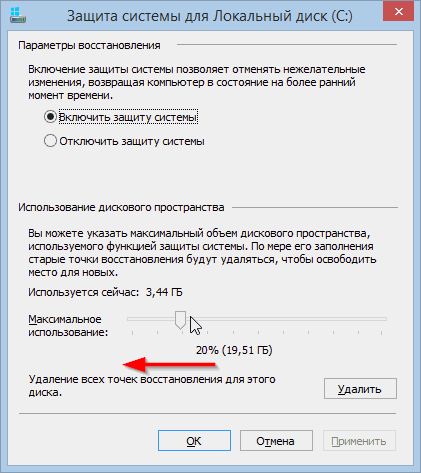
3) Lapas faila iestatīšana
Apmaiņas fails ir īpaša vieta cietajā diskā, kuru dators izmanto, kad tam trūkst RAM. Piemēram, strādājot ar augstas izšķirtspējas video, ļoti prasīgām spēlēm, grafiskiem redaktoriem utt.
Protams, šī mijmaiņas faila samazināšana var palēnināt datora darbību, taču dažreiz ieteicams mijmaiņas failu pārsūtīt uz citu cieto disku vai manuāli iestatīt tā lielumu. Starp citu, parasti ir ieteicams, lai mijmaiņas fails tiktu instalēts apmēram divreiz lielāks nekā jūsu reālā operatīvā atmiņa.
Tātad, draugi, šajā rakstā mēs sapratīsim, kāpēc pazūd brīvā vieta operētājsistēmas diskā “C”. windows sistēma 7, un kur tas pazūd. Tagad secībā mēs analizēsim visus šos punktus.
1. Pēc uzstādīšanas operētājsistēma, pēc noklusējuma jums būs iespējota opcija “Sistēmas atjaunošana”. Nav svarīgi, kāda operētājsistēma jums ir, tā varētu būt Windows 7 X32 vai Windows 7 X64. Lai redzētu, cik daudz vietas esat atlicis sistēmas atkopšanai, ar peles labo pogu noklikšķiniet uz “Mans dators” un atlasiet “Īpašums”, pēc tam “Īpaši sistēmas iestatījumi” un pēc tam atlasiet cilni “Sistēmas aizsardzība”. Attēlā redzams, ka ir iespējota sistēmas aizsardzība.
Sistēmas atkopšanu operētājsistēmā Windows 7 var pats konfigurēt vai, drīzāk, cik daudz brīvas vietas cietajā diskā rezervēt atkopšanai. Lai to izdarītu, atlasiet disku, mūsu gadījumā - disku "C", pēc tam noklikšķiniet uz pogas "Konfigurēt". Jūs redzēsit logu ar iestatījumiem, kā parādīts zemāk redzamajā attēlā, kur jūs varat patstāvīgi izvēlēties brīvas vietas lielumu operētājsistēmas atjaunošanai.
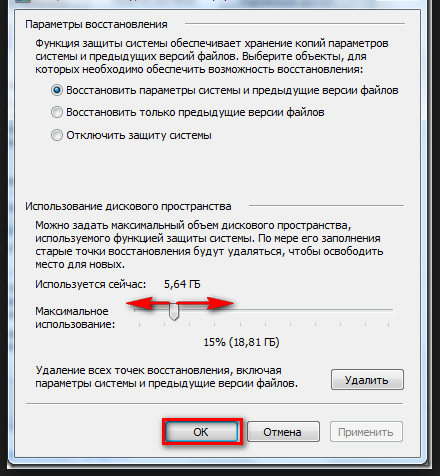
Atkarībā no diska lieluma atlasiet nepieciešamo vietu operētājsistēmas atjaunošanai. Šeit jūs varat izslēgt sistēmas atkopšanu. Personīgi es nekad neizmantoju sistēmas atjaunošanu, šī iespēja man vienmēr ir atspējota. Kad tas var noderēt? Kad kāda iemesla dēļ notiek operētājsistēmas avārija, palaižot datoru, nospiežot taustiņu F8, jūs varat izvēlēties operētājsistēmas atjaunošanas iespējas, piemēram, Pēdējā veiksmīgā sāknēšana vai Sistēmas atjaunošana, un jūsu OS tiks atjaunota. Uzreiz teikšu, ka tas ne vienmēr var palīdzēt un atjaunot jūsu OS.
2. “Miega režīmā” var izmantot daudz brīvas vietas diskā “C”. Tā tas ir sistēmas fails hiberfil.sys, kā likums, tas atrodas uz sistēmas diskdziņa, manā gadījumā tas ir “C” disks. Es neizmantoju miega režīmu, tūlīt pēc tam windows instalēšana izslēdziet to tāpēc, ka tas ne vienmēr darbojas pareizi, un pēc miega režīma mans dators avarēja. Lai izslēgtu miega režīmu operētājsistēmā Windows 7 X32 vai Windows 7 X64, jums jāveic šādas darbības. Man uzreiz jāsaka, ka miega režīmu var izslēgt vairākos veidos; es jums pastāstīšu par vienkāršāko. Un tā, lai Windows 7 atspējotu hibernāciju, vienkārši nospiediet taustiņu kombināciju Win + R, jūs redzēsit līniju "Palaist". Šajā rindā rakstiet powercfg - hibernāts - off un noklikšķiniet uz Labi. Tas viss, jūsu miega režīms ir izslēgts, kā rezultātā jums C diskā būs vairāk brīvas vietas.
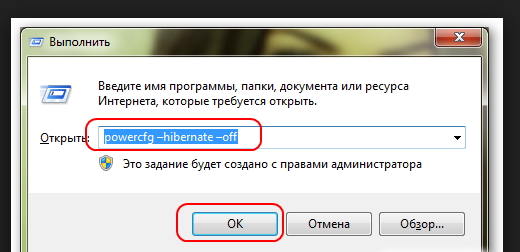
3. Pēc programmu un operētājsistēmas instalēšanas vienmēr notīriet mapi Temp. Pagaidu faili tiek saglabāti šajā mapē, tos var droši izdzēst. Ir faili, kurus nevar izdzēst, taču nepievērsiet tam uzmanību; notīriet šo mapi. Tas periodiski jātīra. Tas atrodas diskā "C" Windows mapē.
Veicot visas šīs darbības, jūs varēsit atbrīvot brīvu vietu “C” diskā (sistēmas diskā). Tagad jūs zināt, kur pazūd diska vieta “C” operētājsistēmā Windows 7 un kā to palielināt. Uzreiz teikšu, ka šīs nav visas tīrīšanas iespējas sistēmas disks, Es runāju par vienkāršāko, priekš parasts lietotājs PC
Tātad, jūs esat zaudējis vietu sistēmas nodalījumā, un jūs esat sašutuši par Windows neglīto izturēšanos? Nesteidzieties vainot operētājsistēmu, bet mēģiniet mierīgi izdomāt, kāpēc tas notiek.
Vietas trūkums sistēmas nodalījumā galvenokārt satrauc lietotājus, kuri tam atvēlējuši pārāk maz vietas diska vietas. Tūlīt pēc instalēšanas mūsdienu Windows aizņem daudz vairāk vietas nekā XP. Ja ietaupāt uz spēlēm, tad jūs riskējat pieļaut šīs 6 kļūdas!
Apskatīsim punktus, kas visvairāk ietekmē diska vietas pazušanu.
Apmaiņas un hibernācijas faili
Ne visi ņem vērā to, ka pieaug datoros instalētās operatīvās atmiņas apjoms, un tāpēc pieaug peidžeru un hibernācijas failu apjoms. Standarta konfigurācijā Windows fails mijmaiņas darījums ir 1,5 RAM un hibernācija ir 0,75. Ja jums ir 8 GB RAM, tūlīt pēc sistēmas instalēšanas šie divi faili aizņem 18 GB.
Ja ikdienas darbā neizmantojat visu operatīvo atmiņu, varat samazināt lapas faila lielumu. Stacionārā personālajā datorā var izslēgt hibernāciju un izmantot miegu.
Instalētās programmas
Daudzas populāras programmas pēdējos gados ir kļuvušas “treknas” - arī tas ir jāņem vērā (ieskaitot, atkarībā no sistēmas nodalījuma lieluma).
Lai atbrīvotu vietu diskā, noņemiet neizmantotās programmas (appwiz.cpl). Pēc atinstalēšanas nevajadzīga programma ir jēga izdzēst viņas datus no mapēm % Appdata% un % LocalAppData% ().
Instalējot programmas, viņi var kopēt savas instalācijas faili cietajā diskā, lai vēlāk varētu atjaunot programmas vai pievienot / noņemt funkcionalitāte (dažreiz šāda kopēšana tiek veikta vienkārši "tikai gadījumā"). Diemžēl mape Installer nav notīrīta.
Ja jums patīk izmēģināt jaunas programmas, jūs neizbēgami nosprostojat sistēmu, jo ne vienmēr lietojumprogrammas regulāra dzēšana notīra visas “astes”. Eksperimentiem ar programmatūra vislabāk ir izmantot virtuālo mašīnu.
Instalētie atjauninājumi
Kad jūs izmantojat operētājsistēmu, brīvā vieta samazinās. Instalējot atjauninājumus, sistēma izveido dublējumi maināmi faili, lai problēmu gadījumā atjauninājumu varētu izdzēst. Tomēr mūsdienu Windows var izdzēst vecās kopijas.
Jo ilgāk strādājat sistēmā, jo spēcīgāks tīrīšanas efekts.
Pagaidu atjaunināšanas faili
Lejupielādētie atjauninājumi tiek saglabāti mapē Windows \\ SoftwareDistribution. Tā lielums nekontrolējami nepalielinās, jo sistēma izdzēš vecos failus, jo tiek lejupielādēti jauni. Ja nav problēmu, mapes lielums var sasniegt 700 - 1000 MB, un sistēmas problēmu gadījumā tas var būt vairāki gigabaiti.
Lai iztukšotu mapi SoftwareDistribution, palaidiet komandrinda kā administrators un ielīmējiet tajā zemāk esošo kodu.
Net stop wuauserv neto pietura BITS neto pietura CryptSvc cd% systemroot% ren SoftwareDistribution SoftwareDistribution.old neto sākums wuauserv neto sākuma biti neto sākums CryptSvc rd / s / q SoftwareDistribution.old
Atkopšanas punkti
Apsveriet NTFS utilītas failus
NTFS metadati reti rada ievērojamu vietas zudumu, taču, aprēķinot diska vietas izmantošanu, tas ir jāņem vērā. Windows 8 un jaunākās versijās kopsavilkuma pārskats tiek parādīts ar komandu
Fsutil tilpuma sadalījuma ziņojums C:
Identificējiet diska aizsērēšanas lietojumprogrammu
Dažreiz tīrīšana palīdz tikai uz laiku, pēc tam vieta atkal pazūd kādas programmas rezultātā. Zinot mapi, kurā tiek uzkrāti faili (skat. Iepriekš), jūs varat viegli aprēķināt programmu.
Pārbaudiet, vai nav vīrusu.
Ja ievērojāt visus raksta ieteikumus, bet nevarējāt atrast trūkstošos gigabaitus, maz ticams, ka vispārīgi ieteikumi jums palīdzēs. Šajā gadījumā noteikti veiciet rūpīgu vīrusu skenēšanu, izmantojot īpašu paņēmienu (pat ja jums ir instalēta un regulāri atjaunināta pretvīrusu programma).
Ja nekas tāds jums nepalīdz, varat ieteikt uzdot jautājumu tikai OSZone forumā. Raksta diskusija notiek šajā pavedienā.
Ja pamanāt, ka jūsu dators nezina, kur pazūd vieta diskdzinī C, tas parasti nozīmē, ka jums ir liela mape Informācija par sistēmas apjomu. Šajā mapē tiek saglabāti dati par saglabātajiem vadības punktiem, kurus izmanto sistēmas atjaunošanai. Jūs nevarēsit izdzēst informāciju par sistēmas apjomu, jo šī mape ir slēpta sistēmas mape, kas ir pat aizsargāta no skatīšanas.
Kā atvērt mapi Sistēmas informācija
Daudzi pat nezina, kur var atrast datora mapi System Volume Information, jo to vienkārši nevar atrast.
Kāpēc diska vieta tiek samazināta, izmantojot Windows 7?
TreeSize programma palīdzēs jums datorā atrast mapi System Volume. Portatīvais TreeSize Professional tika izveidots īpaši, lai atklātu visu mapi, kas atrodas jūsu datorā, pilnu struktūru. Palaidiet portatīvo TreeSize.
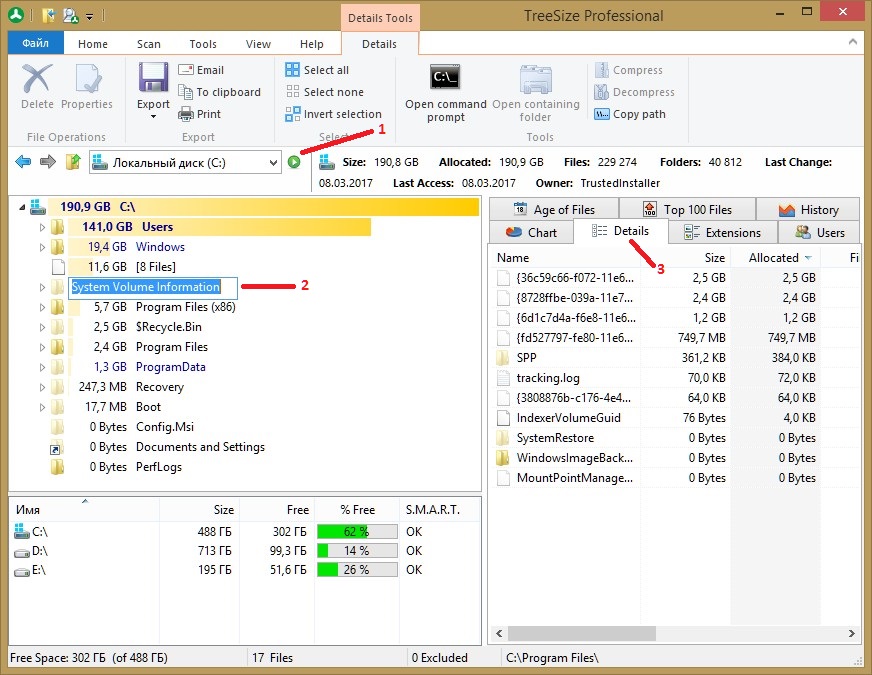 Informācija par sistēmas skaļumu, kas ir šī mape
Informācija par sistēmas skaļumu, kas ir šī mape Programmā TreeSize Pro atlasiet disku, kuru vēlaties skenēt, lai atrastu visas tajā esošās mapes. Pēc dažām sekundēm jums būs pilnīga visu mapju, kas atrodas jūsu datorā, struktūra. Tagad jūs varat atvērt mapi System Volume Information un redzēt, kādi faili tajā atrodas.
Kā tīrīt informāciju par sistēmas apjomu
Informācija par sistēmas sējumiem nav jāinstalē, jo tā ir sistēmas mape, un tās dzēšana var izraisīt visas operētājsistēmas darbības traucējumus. Tomēr no USB zibatmiņas diska var izdzēst mapi Sistēmas apjoms. Informāciju par sistēmas apjomu no USB zibatmiņas diska var izdzēst, vienkārši formatējot USB zibatmiņu.
Datorā ieteicams samazināt un notīrīt mapi Sistēmas apjoms. Lai notīrītu informāciju par sistēmas apjomu, vispirms ir jāatver datora rekvizīti.
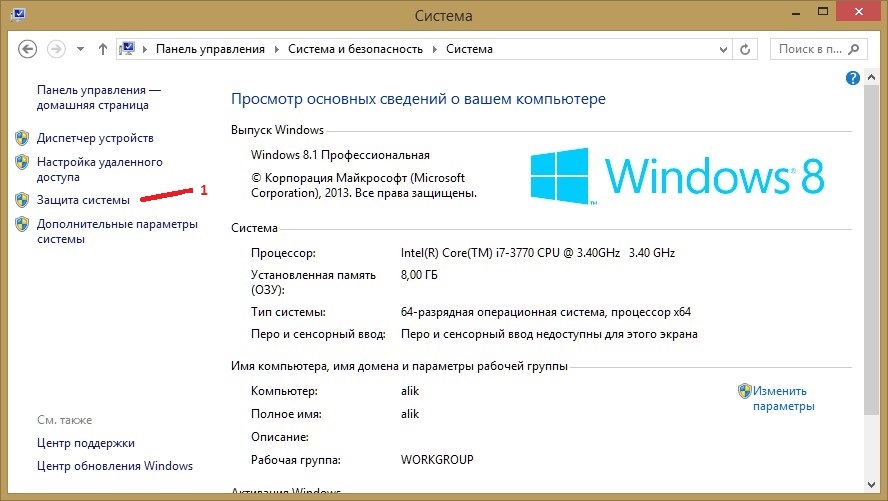 Ja pazūd brīva vieta diskā C, konfigurējiet sistēmas aizsardzību
Ja pazūd brīva vieta diskā C, konfigurējiet sistēmas aizsardzību Datora rekvizītos noklikšķiniet uz Sistēmas aizsardzība. Atveras logs ar nosaukumu Sistēmas rekvizīti.
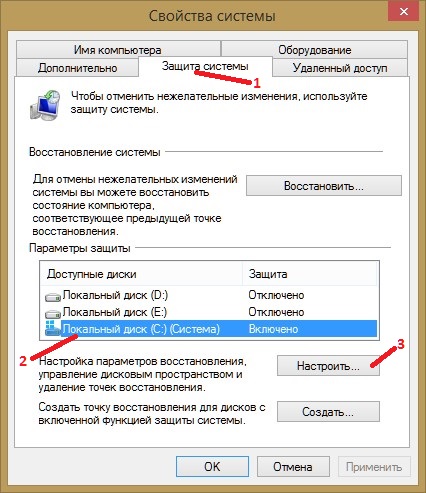 Kāpēc diskā pazūd operētājsistēma Windows 7?
Kāpēc diskā pazūd operētājsistēma Windows 7? Šajā logā jums jāizvēlas vēlamais disks un noklikšķiniet uz pogas Konfigurēt. Tiks atvērts logs ar nosaukumu Vietējā diska sistēmas aizsardzība.
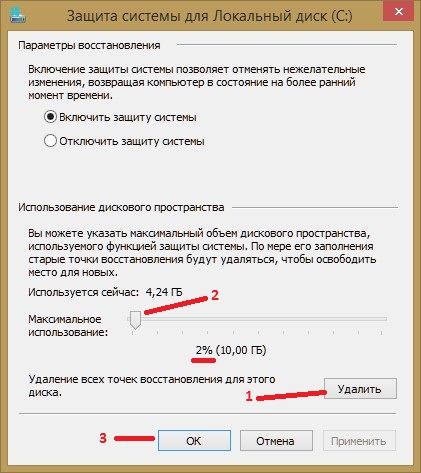 Kā tīrīt diska vietu C
Kā tīrīt diska vietu C Šajā logā noklikšķiniet uz pogas Dzēst, taču ņemiet vērā, ka visi vadības punkti, kas nepieciešami sistēmas atjaunošanai, tiks izdzēsti. Pēc tam, izmantojot slīdni, iestatiet tikai 2% no šīs sadaļas tilpuma cietais disks. Neaizmirstiet noklikšķināt uz Labi, lai apstiprinātu izmaiņas.
Pēc sistēmas apjoma informācijas tīrīšanas un šīs mapes lieluma samazināšanas jums jāizveido atjaunošanas punkts, un tam vienkārši noklikšķiniet uz pogas Izveidot.




